对于 Android 操作系统,解锁引导加载程序并获得设备的 root 访问权限是开始定制手机的最常见或流行的方法之一。要安装需要 root 权限的高级或功能强大的应用程序,必须获得 Android 设备(子系统)的完全超级用户访问权限。现在,如果您是 Pixel 6 系列用户,请查看有关如何解锁引导加载程序和 Root 的指南谷歌像素 6和像素 6 Pro。
值得一提的是,获得根Android 设备上的访问始终需要解锁的引导加载程序。由于 Android 操作系统的开源性质,许多用户选择进行系统级自定义,以获得除自定义外观和感觉之外的其他功能。在这种情况下,双方引导加载程序解锁生根就变得足够必要了。还值得一提的是,您可以在解锁引导加载程序后刷新自定义 ROM。
虽然库存 ROM 确实提供了更好的稳定性和更快的软件更新,但多年来许多用户可能对外观简单(功能较少)的库存固件不感兴趣。此外,在结束软件支持后,大多数用户希望安装自定义固件以体验最新的 Android 操作系统。 Pixel 6 和 Pixel 6 Pro 都是新品,这显然可能会导致开发人员很快构建自定义固件,这需要 root 和解锁的引导加载程序。
![]()
什么是引导加载程序解锁?
引导加载程序是一组进程(程序),随操作系统一起出现,并且在您打开设备电源时始终运行。它基本上告诉硬件是否启动进入恢复或系统(取决于用户提供的命令)。通常,库存引导加载程序是处于锁定状态的特定于供应商的程序,并且不允许其他第三方程序或文件(如自定义 ROM 或 Root)被刷新。
这就是为什么感兴趣的用户或 Android 爱好者需要首先解锁设备引导加载程序,以便他们可以根据自己的选择开始自定义或刷新固件。锁定的引导加载程序仅在验证安全引导状态后才在设备上加载供应商签名的映像。因此,如果您尝试在锁定的引导加载程序上引导第三方未签名的映像,则它根本不起作用。 OEM 提供锁定的引导加载程序以增强安全性和隐私性。
正如我们所提到的,您可以根据需要解锁引导加载程序。但请记住,解锁的引导加载程序将对您的设备执行出厂重置,这意味着所有内部存储数据都将被清除。此外,解锁引导加载程序将使制造商的保修失效(如果适用)。最后但并非最不重要的一点是,不正确的引导加载程序解锁方法或尝试可能会损坏您的设备或卡在引导循环中。
什么是 Root 以及为什么 Magisk Root 很重要?
生根只是对您的设备系统进行超级用户访问,以便您可以根据自己的喜好手动调整系统文件。如果没有 root 访问权限,您将无法调整、调整、编辑或删除系统文件,或者无法执行一些特殊任务。设备生根后,您将能够刷新大量兼容的自定义固件、安装自定义模块、删除系统应用程序或臃肿软件等。
因此,如果您想root您的Android手机,那么Magisk目前是一个不错的选择。 Magisk 是一种无系统的 root 方法,不仅可以为您提供无缝的用户体验,而且可以与 Google 的 SafetyNet 安全性良好配合,而无需触及手机上的系统文件。尽管市场上有 SuperSU 或一键 root 应用程序,但它们在设备兼容性和限制方面存在多个问题。
而 root Magisk 修补启动映像文件的另一个主要优点是,并非所有设备型号都可以使用 TWRP 恢复刷新 Magisk。非常感谢托普约翰乌(XDA 认可的高级开发人员)努力提供 Magisk 免费使用。不用说,Magisk 提供了一系列用于调整 Android 设备的模块,除了绕过 Google 的 SafetyNet 安全功能以使用银行应用程序等。
如何解锁 Bootloader 和 Root Google Pixel 6 和 6 Pro
在前往引导加载程序解锁和 Magisk 生根指南之前,请确保遵循所有要求、有用提示、下载链接等,以便在 Google Pixel 6 系列上成功完成该过程。非常感谢V0latyle(XDA 认可贡献者)分享本有用的指南和必要的文件。
笔记:值得一提的是,在运行 Android 12 操作系统的设备上,必须禁用启动验证才能运行修补后的启动映像。因此,如果您之前没有禁用启动验证,那么您需要在设备上执行出厂重置以擦除所有系统数据。
换句话说,永久根访问现在需要完全擦除数据。
但是,如果您不想丢失内部数据,那么您可以选择“实时启动”修补后的图像只要/vb元和/启动有库存。这将允许您使用临时 root 访问权限。请勿尝试将 Magisk 直接安装到启动映像。
对于后续更新,您必须在禁用验证启动方法之前不允许设备启动进入系统。
这意味着如果您侧载了 OTA,它会立即重新启动到引导加载程序并重新刷新/vb元和–禁用真实性和–禁用验证。如果您弄脏了出厂映像,请确保将这两个开关添加到命令中。
如果您未能执行此操作并允许设备启动进入系统,则必须擦除数据才能再次禁用它。
如果您已获得 root 权限,则请勿使用自动更新,因为这会重新刷新/vb元无需禁用启动验证。
要求:
- 您需要一台计算机和一条 USB 电缆。
- Pixel 设备的工厂图像。
- 用于修补stock boot.img 文件的 Magisk APK 文件
- 在您的 PC 上安装 Google USB 驱动程序。
- 在PC上安装ADB和Fastboot工具。
- 执行一个完整数据备份在您的手机上。
下载链接:
- 谷歌 USB 驱动程序
- ADB 和快速启动工具[平台工具]
- 工厂图片|OTA 图片
- 魔法金丝雀
警告:
解锁设备引导加载程序将使您的设备保修(如果有)失效。 GetDroidTips 将不对您的手机在执行整个生根过程期间/之后发生的任何类型的变砖/损坏问题负责。你应该知道你在做什么。因此,请自行承担风险。
在 Google Pixel 6 和 Pixel 6 Pro 上解锁 Bootloader 的步骤
- 启用开发者选项 > 启用 OEM 解锁和 USB 调试。
- 前往您的设备设置 > 关于手机 >点击内部版本号连续7次查看一条消息“你现在是一名开发人员了!”。
- 现在,回到主部分设置菜单 > 搜索开发者选项> 打开并启用原始设备制造商解锁和USB调试。
- 确保解压后将 ADB Fastboot zip 文件安装到您的 PC 上。
- 您还应该在 PC 上安装 Google USB 驱动程序。
- 现在,只需通过 USB 线将 Google Pixel 6 系列手机连接到计算机即可。
- 转到 PC 上已安装的 ADB & Fastboot(平台工具)文件夹。
- 接下来,单击文件夹内的地址栏,然后键入 cmd,然后按 Enter 键打开命令提示符窗口。 [如果出现 UAC 提示,请单击“是”以允许管理员访问]
- 然后在命令提示符窗口中输入以下命令并按 Enter 键检查您的 Pixel 6/6 Pro 设备是否连接到 adb 模式:
adb devices
- 如果设备以 adb 模式连接到 PC,那么它会给您一个设备 ID。如果没有,请重新安装 USB 驱动程序并重试这些步骤。
- 设备准备就绪后,请确保运行以下命令将设备重新启动到引导加载程序:
adb reboot bootloader
- 现在,运行以下命令来解锁引导加载程序:
fastboot flashing unlock
- 完成后,请确保下载最新的工厂镜像针对您的特定 Pixel 6 型号并在 PC 上解压 zip 文件。
- 现在,打开提取的文件夹,在这里您将找到引导加载程序映像、无线电映像、图像设备内部版本号.zip文件等
- 只需提取图像设备内部版本号.zip文件 > 在这里你会得到库存引导.img文件和vbmeta.img文件。
- 只需复制并转移库存boot.img文件保存到设备的内部存储(不保留任何文件夹)。
- 然后运行以下命令将 vbmeta 映像文件刷新到手机上:
fastboot flash vbmeta --disable-verity --disable-verification vbmeta.img
- 完成后,运行以下命令将设备引导到系统:
fastboot reboot
- 等待该过程完成,因为第一次可能需要一些时间。
- 设备启动后,您可以跳过初始设置过程(如果需要),并跳至下面的 Magisk 生根方法。
通过 Magisk Root Google Pixel 6 和 Pixel 6 Pro
- 现在,重要的是复制库存引导.img文件通过 USB 线保存到桌面屏幕和手机的内部存储中。 [不要跳过它]
- 确保在 Pixel 6 系列上下载并安装 Magisk Manager。
- 安装后,启动魔法经理应用程序>点击安装> 选择安装再次。
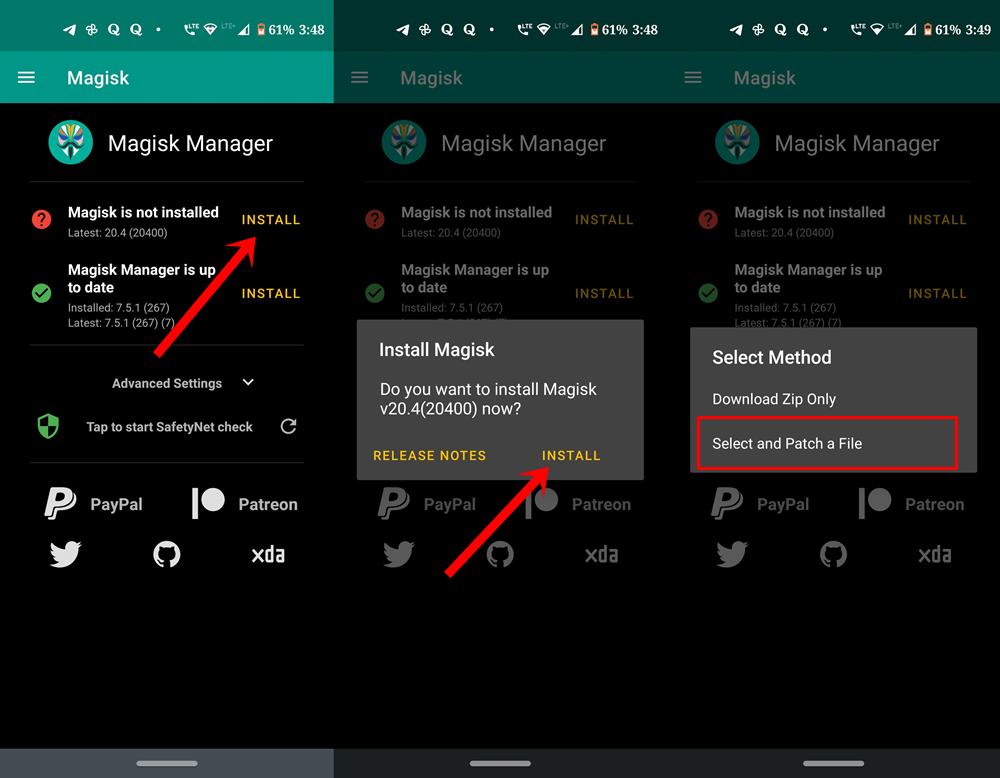
- 完成后,点击选择并修补文件> 转至手机的内部存储空间。
- 前往转移的库存启动映像文件并选择它。
- 现在,点击我们走吧右上角的按钮 > Magisk Manager 将自动开始在您的设备上修补它。
- 请务必等待该过程完成。
- 你会得到全部完成!设备屏幕上显示消息,表示修补启动映像文件成功。
- 接下来,转到'下载'手机内部存储部分的文件夹。在这里你会发现magisk_patched.img文件。
- 只需将 magisk_patched.img 文件传输到您的 PC(在 Platform Tools 文件夹内)。
- 再次检查您的设备上是否已启用 USB 调试选项。如果没有,请将其打开。
- 通过 USB 电缆断开设备与 PC 的连接并重新连接,以刷新连接。
- 现在,再次转到已安装的 ADB 和 Fastboot 文件夹(平台工具文件夹)。
- 类型指令在地址栏上并点击进入打开命令提示符。 [如果出现 UAC 提示,请单击是的以管理员身份运行]
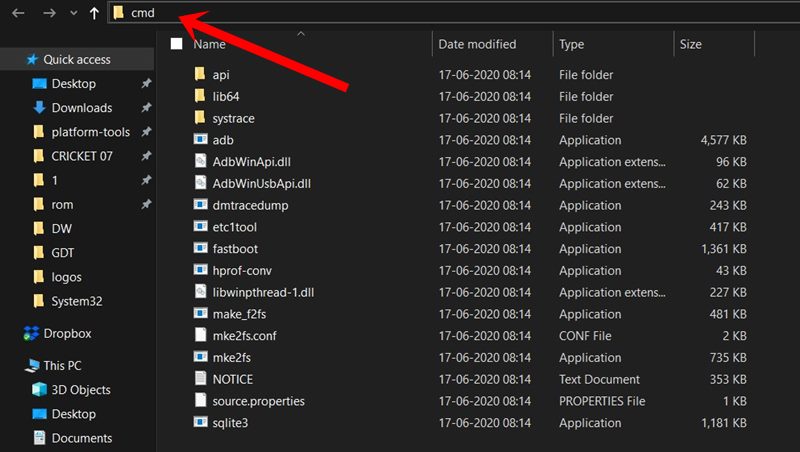
- 现在,在命令提示符窗口中运行以下命令行来检查 fastboot 中是否正确检测到设备:
fastboot devices
- 然后运行以下命令即可轻松将 Pixel 6/6 Pro 设备启动到 Fastboot(Bootloader)模式:
fastboot reboot bootloader
- 完成后,执行下面的命令行,使用 Magisk Patched Boot.img 文件启动 Pixel 6/6 Pro: [如果您不运行此命令,那么您可能会遇到“无法加载Android系统。您的数据可能已损坏。”错误]
fastboot boot magisk_patched.img
- 接下来,运行以下命令在 Pixel 6 系列设备上刷新已修补的启动映像文件:
fastboot flash boot magisk_patched.img
- 完成后,请确保手动将设备重新启动到系统。加载可能需要一些时间。
- 享受!您已成功在 Google Pixel 6 和 Google Pixel 6 Pro 上启用 root 访问权限。
如果您想要后续更新:
我们个人不建议通过 OTA Sideload 方法进行更新,因为无论如何您都必须下载并解压工厂 zip。
笔记:自动 OTA 更新只会失去 root 访问权限,下次需要擦除才能再次 root。
但是,如果您想选择通过 OTA 旁载进行更新,请务必按照以下步骤操作:
- 只需旁加载 OTA 文件,然后立即使用以下命令重新启动到引导加载程序'fastboot 重新启动引导加载程序'命令如上所述。
- 现在,通过运行以下命令重新刷新 vbmeta:
fastboot flash vbmeta --disable-verity --disable-verification vbmeta.img
- 完成后,将设备引导至系统,并完成更新。
- 最后,如上所述修补并刷新库存启动映像文件。
# 修复无法加载/验证启动映像的步骤
如果以防万一,您会收到一条引导加载程序错误消息:“无法加载/验证启动映像”这意味着您忘记禁用验证和验证。所以,请确保重新刷新 vbmeta与–禁用选项。
# 修复无法加载Android系统的步骤
您还可能会遇到此恢复消息,其中显示“无法加载Android系统。您的数据可能已损坏。如果您继续收到此错误消息,您可能需要执行出厂数据重置并删除该设备上存储的所有用户数据。”
因此,如果您遇到此问题,这意味着您之前没有禁用验证和验证,现在需要重置出厂数据才能继续。因此,只需从恢复界面直接执行恢复出厂设置方法即可,如下图所示。
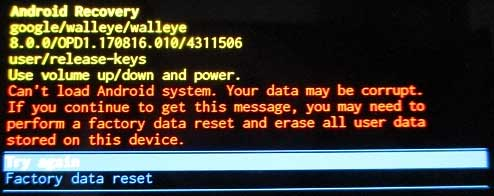
通过这种方式,您可以完全解锁引导加载程序并在 Google Pixel 6/6 Pro 设备上启用 root 访问权限。
就是这样,伙计们。我们认为本指南对您有帮助。对于其他疑问,您可以在下面评论。
来源:西安达

